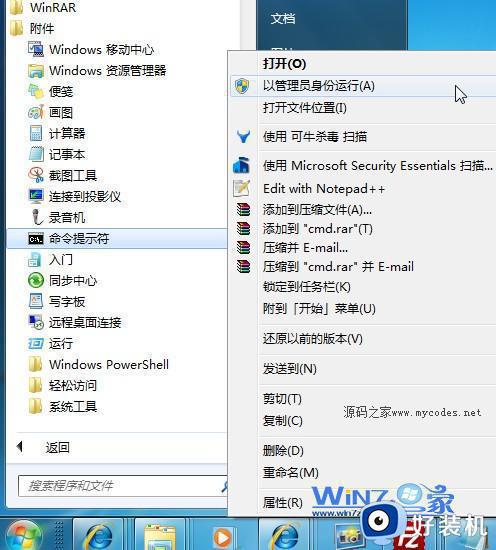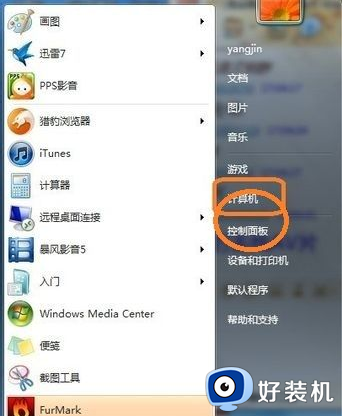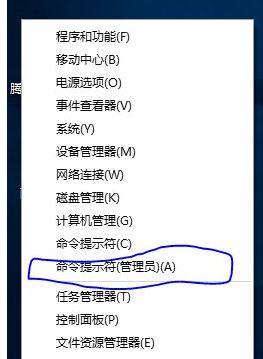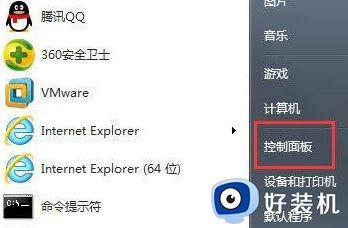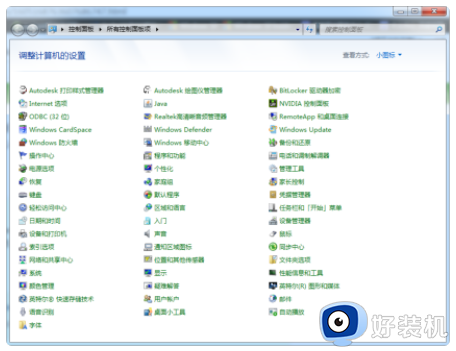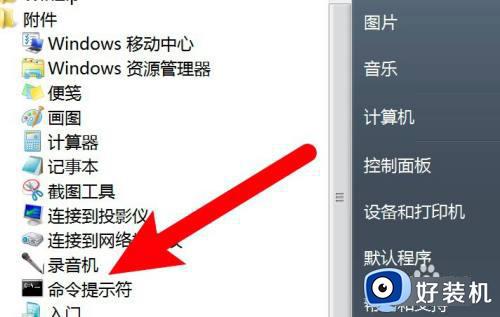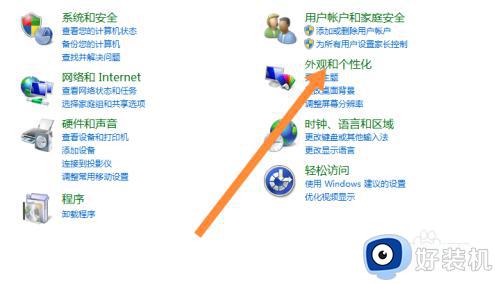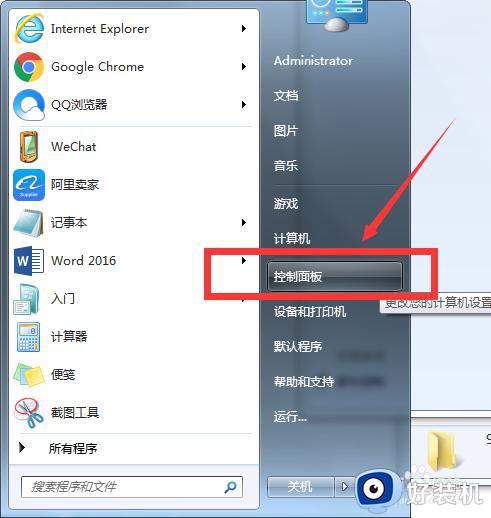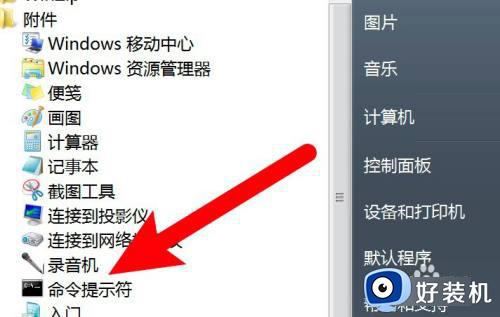win7省电模式如何关闭 win7省电模式关闭方法
时间:2022-12-29 15:14:34作者:huige
在win7旗舰版系统中,有一个省电模式,也就是节能模式,电脑没用时会自动进入休眠状态,但是很多人觉得这样要使用的时候还要唤醒就很麻烦,所以就想要将省电模式关闭,那么win7省电模式如何关闭呢?跟着小编一起来看看详细的关闭方法吧。
方法如下:
1.在计算机桌面上,右键单击并单击[个性化]。
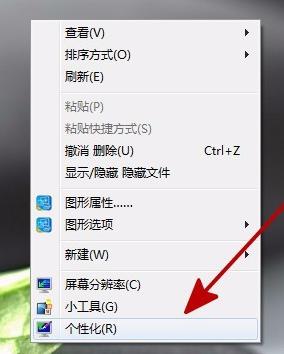
2.在[个性化]设置窗口中,单击右下角的[屏幕保护程序]。
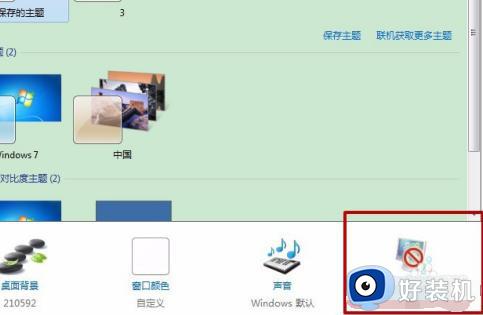
3.单击[屏幕保护程序]设置中的[更改电源设置]。注意:如果您的计算机使用了第三方主题,则可能无法打开屏幕保护程序中的电源设置。

4.在[电源选项]中,您可以关闭节能模式并选择适合您的电源计划。
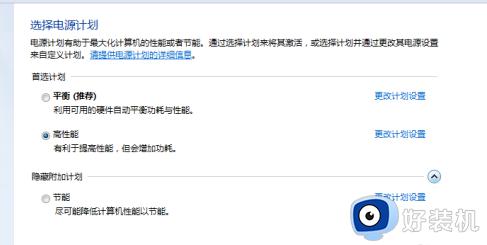
5.您可以单击电源计划后的[更改计划设置]。
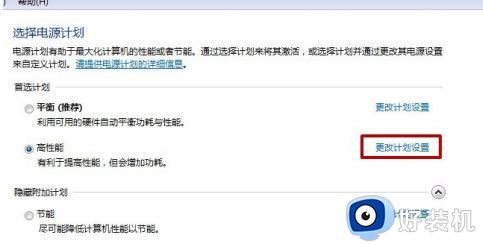
6.将[关闭显示器电源]的时间设置为[从不],将[计算机进入睡眠状态]的时间设置为[从不]。
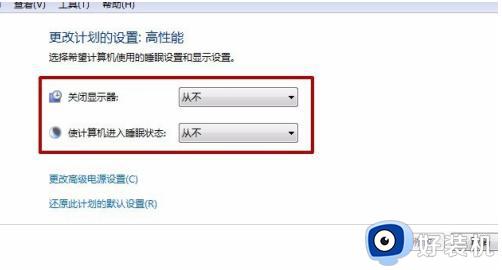
7.最后,单击[保存并修改]设置,单击[打开],计算机将关闭自动节能模式。
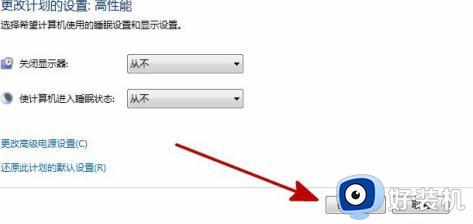
上述给大家讲解的就是win7省电模式的详细关闭方法,如果你也想关闭的话就可以学习上面的方法来进行关闭吧。